![]() 412
412
![]()
![]() windows
windows
日誌查看__用戶指南_企業級分布式應用服務 EDAS-阿裏雲
EDAS 控製台提供日誌瀏覽功能,無需登錄服務器就可以查看服務器上所部屬的應用運行日誌。當應用出現異常情況的時候,可以通過查看日誌來排查問題。
查看應用日誌步驟如下:
在 EDAS 控製台左側菜單欄選擇應用管理,進入應用列表頁麵。
單擊需要查看的應用名稱進入應用基本信息頁麵。
單擊左側菜單欄的運行日誌或者選擇部署實例信息下的日誌操作選項進入運行日誌頁麵。
進入日誌查看頁麵後,會默認展示兩個日誌路徑:Tomcat 容器的 logs 目錄和 EDAS Agent 的 logs 目錄。Tomcat 容器日誌的具體路徑會根據實際使用的版本而定。
單擊日誌文件夾或者路徑即可展開該文件夾包含的日誌文件。您也可以在 ECS實例 ID/名稱/IP 下拉列表選擇該應用下的某台機器進行查看。
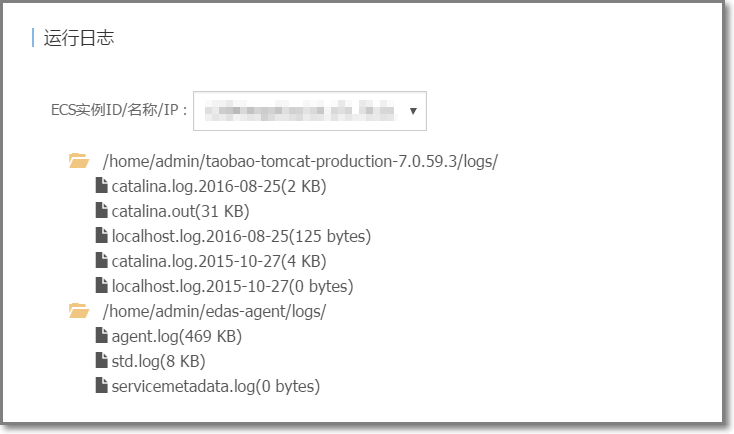
注意:展示的文件目錄中,隻有可讀的文件,不會展示文件夾。
雙擊想要查看的日誌文件查看具體日誌信息。單擊頁麵右下角開啟實時追加,可以一直加載文件的最新追加內容(類似於 tailf 命令的效果)。
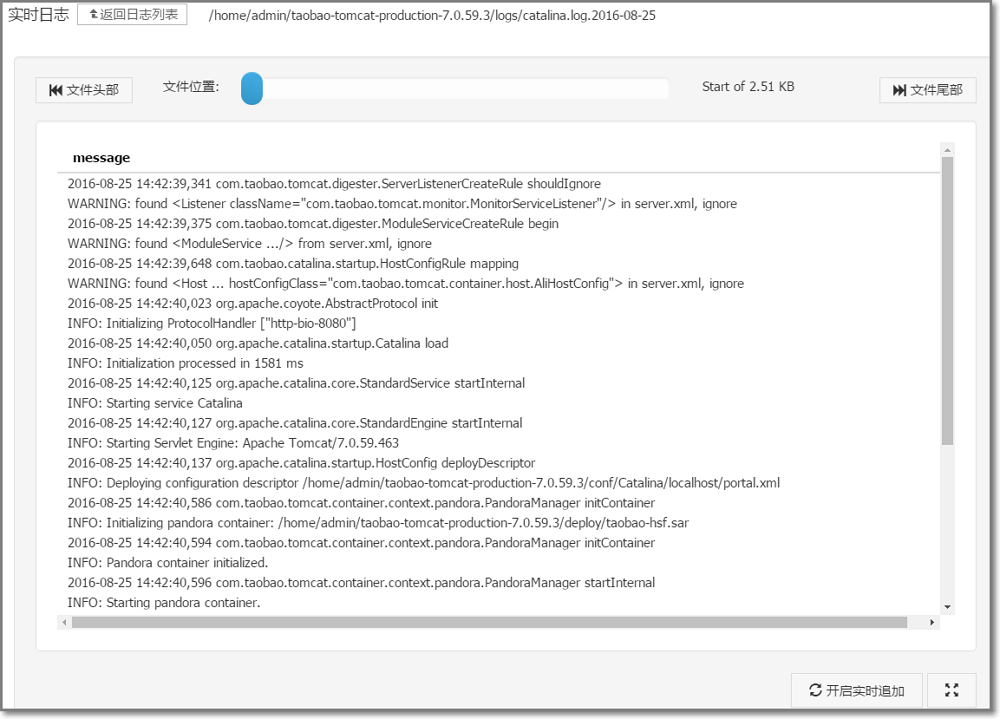
除了查看默認路徑下的日誌,您還可以收藏更多日誌路徑方便以後查看,也可以取消對某個路徑的收藏。
收藏路徑
單擊頁麵右上角收藏路徑添加應用日誌的文件路徑。
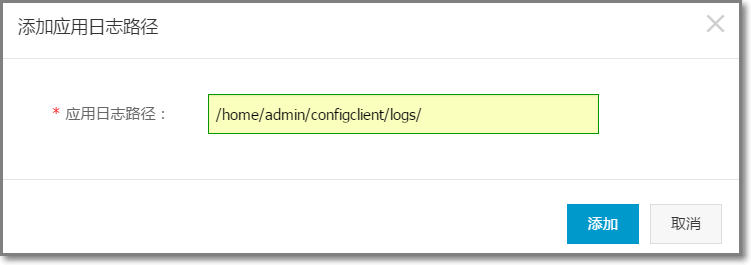
注意:此路徑必須在 /home/admin 目錄下,而且完整路徑中必須包含 “log” 或者 “logs”。文件最後必須以斜杠 “/” 結尾,表示添加的是一個文件夾。
取消收藏
單擊選中文件目錄中的一個文件夾名稱,單擊頁麵右上角取消收藏選中路徑,該路徑將不再顯示在日誌查看頁麵。此操作不會刪除或改變服務器上的任何文件。
最後更新:2016-11-23 16:04:17
上一篇: 子賬號管理__賬號管理_用戶指南_企業級分布式應用服務 EDAS-阿裏雲
子賬號管理__賬號管理_用戶指南_企業級分布式應用服務 EDAS-阿裏雲
下一篇: 資源管理__用戶指南_企業級分布式應用服務 EDAS-阿裏雲
資源管理__用戶指南_企業級分布式應用服務 EDAS-阿裏雲
 常見錯誤說明__附錄_大數據計算服務-阿裏雲
常見錯誤說明__附錄_大數據計算服務-阿裏雲 發送短信接口__API使用手冊_短信服務-阿裏雲
發送短信接口__API使用手冊_短信服務-阿裏雲 接口文檔__Android_安全組件教程_移動安全-阿裏雲
接口文檔__Android_安全組件教程_移動安全-阿裏雲 運營商錯誤碼(聯通)__常見問題_短信服務-阿裏雲
運營商錯誤碼(聯通)__常見問題_短信服務-阿裏雲 設置短信模板__使用手冊_短信服務-阿裏雲
設置短信模板__使用手冊_短信服務-阿裏雲 OSS 權限問題及排查__常見錯誤及排除_最佳實踐_對象存儲 OSS-阿裏雲
OSS 權限問題及排查__常見錯誤及排除_最佳實踐_對象存儲 OSS-阿裏雲 消息通知__操作指南_批量計算-阿裏雲
消息通知__操作指南_批量計算-阿裏雲 設備端快速接入(MQTT)__快速開始_阿裏雲物聯網套件-阿裏雲
設備端快速接入(MQTT)__快速開始_阿裏雲物聯網套件-阿裏雲 查詢API調用流量數據__API管理相關接口_API_API 網關-阿裏雲
查詢API調用流量數據__API管理相關接口_API_API 網關-阿裏雲 使用STS訪問__JavaScript-SDK_SDK 參考_對象存儲 OSS-阿裏雲
使用STS訪問__JavaScript-SDK_SDK 參考_對象存儲 OSS-阿裏雲